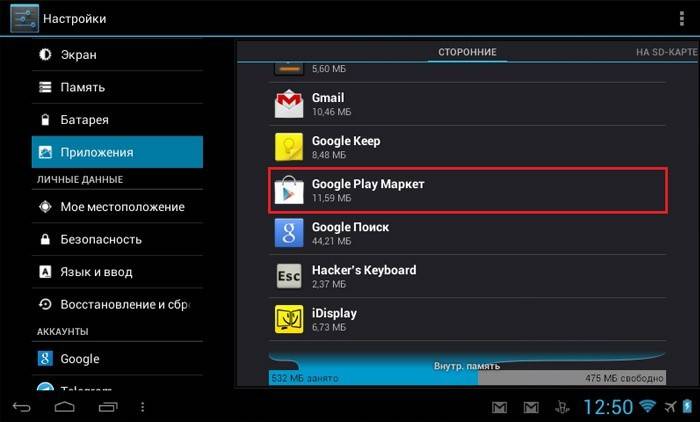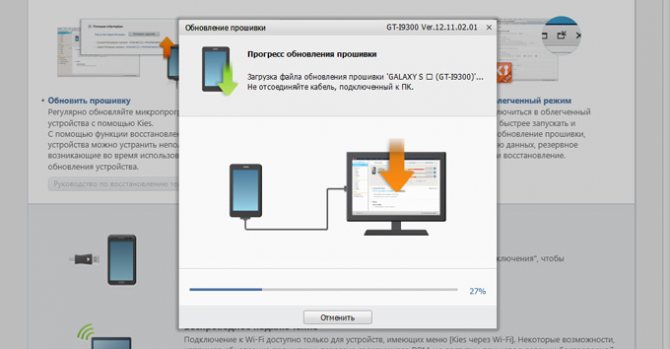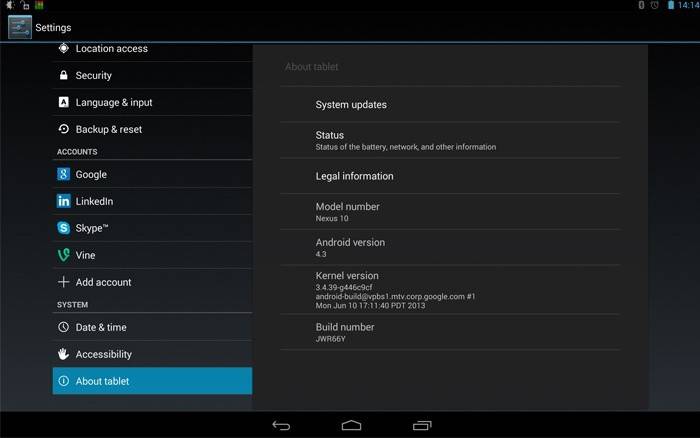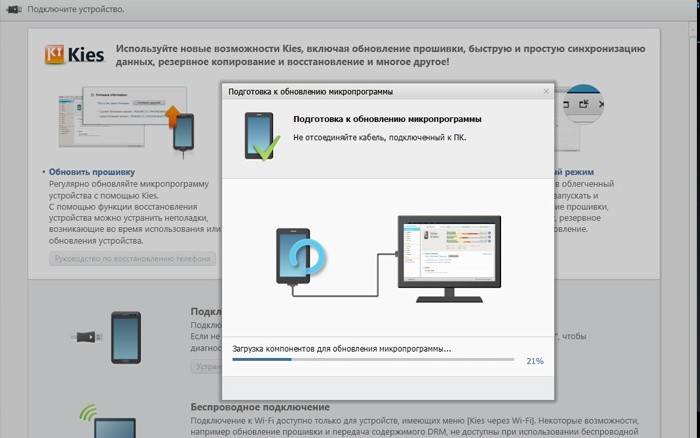Любая операционная система со временем начинает работать некорректно. И совершенно неважно, насколько дорогое и качественное устройство было куплено. Хорошо известная ОС Android не является исключением. Если начались подобные проблемы, можно отнести девайс в мастерскую или переустановить Андроид на телефоне или планшете своими силами.
Операционная система Андроид является самым распространённым и функциональным программным обеспечением для мобильных устройств. К тому же она имеет открытый исходный код, что позволяет изменять и подстраивать «ось» под себя даже любителям.
Но несмотря на все свои достоинства, она подвержена возникновению сбоев и ошибок. Поэтому необходимость переустановить Андроид — вопрос времени.
И если с Windows всё понятно и особых проблем с переустановкой не возникает, то мобильную ОС так просто не перепрошить. Если неправильно переустановить ОС на Андроиде, можно испортить телефон.
blockquote>Если решено переустановить Android на телефоне самостоятельно, то предварительно необходимо ознакомиться с рядом нюансов и возможных проблем.
Процесс переустановки Андроид на смартфоне или планшете может иметь особенности в зависимости от производителя и модели, а также прошивки.
Производитель ОсобенностиFlyАппараты торговой марки долгое время не имели возможности перепрошивки, так как разработчик не выпускал обновления. Но с недавних пор переустановка Андроид на смартфонах этой фирмы стала возможна. Правда, с версии выше четвёртой.Samsung Galaxyобновлять и перепрошивать можно стандартными способами, установив соответствующую галочку в настройках или с помощью официальной программы Samsung Kies. Сторонние приложения для этих целей использовать не рекомендуется. По крайней мере, до окончания действия гарантии.LenovoПроизводители гаджетов предоставляют возможность обновлять и перепрошивать свои изделия вручную. Но здесь алгоритм действий зависит от архитектуры процессора. Поэтому перед началом стоит прочитать инструкцию к аппарату Леново.Sony XperiaПереустановка ОС на продукции осуществляется исключительно с помощью специальных программ Bridgefor PC Companion и UpdateServic, которые предварительно необходимо установить на компьютер или ноутбук.HTCТайваньская фирма позволяет провести оптимизацию внутренними средствами. Если же захочется полностью перешить гаджет, то придётся повозиться и вникнуть в такие тонкости, как драйвера и recovery.Китайские брендыНа других, малоизвестных китайских продуктах переустановка Андроид может быть выполнена с помощью специального софта: Research Download или SP Flash Tool. Однако из-за некоторых особенностей необходимо быть крайне аккуратным.
- Подготовительные действия
- Самостоятельные прошивка и обновление
- Автоматический режим
- Через компьютер вручную
- С помощью Recovery Menu
- Способы обновления Android
- Используя ПК
- Простое обновление
- Процесс переустановки системы
- Можно ли установить Windows на телефон под управлением Android
- Установка через компьютер
- Переустановка Андроид через «Recovery Menu»
- Как установить чистый андроид на телефон через компьютер
- Подготовка
- Установка Fastboot и ADB Run
- Как переустановить «Андроид» на планшете и зачем это нужно
- Начало установки
- Видео
- Подробнее о том, как переустановить «Андроид» на смартфоне
- Другие мобильные системы
- Шаг №2. Обновление Recovery на вашем устройстве
- Установка Recovery
- Переустановка Андроид на планшете
- Инструкция
- Как переустановить Андроид
Подготовительные действия
Перепрошить девайс можно с помощью ПК. Предварительно нужно:
- Ознакомиться с инструкцией к гаджету.
- Изучить алгоритм действий, требуемых для переустановки ОС.
- Скачать и подготовить подходящую прошивку и драйвера, специальное ПО, к примеру, acmeuninstaller, и оборудование.
- На случай неудачи создать резервную копию системы. Иначе восстановить её не получиться никакими средствами.
- Полностью зарядить телефон или планшет. Это одно из основных требований при перепрошивке. Да и сам телефон либо планшет «не согласятся» на подобные действия при уровне батареи ниже 80%.
Самостоятельные прошивка и обновление
Обновить прошивку смартфона или планшета можно двумя способами: ручным и автоматическим. Но вероятность неудачи, пусть и невысокую, исключать нельзя.
Автоматический режим
Автоматические обновление и прошивка осуществляются благодаря имеющимся в гаджете функциям. Но хотя подобный пункт и присутствует в аппаратах разных производителей, некоторые из них могут или не выпускать обновления и прошивки вовсе, или завершить их выпуск по причине устаревания моделей.
Весь процесс очень прост. Необходимы лишь надёжное соединение с интернетом и полностью заряжённый девайс. Далее в настройках нужно найти пункт «Автообновление» и установить галочку напротив него.
Для экономии мобильного трафика лучше поставить отметку и напротив соответствующего пункта настроек, чтобы обновление происходило только через беспроводную сеть Wi-Fi.
На этом все действия закончены, и пользователь может спокойно ждать обновлений, которые будут устанавливаться автоматически по мере их выхода. Но кастомные версии прошивок подобным способом установить не получится.
Через компьютер вручную
Обновление или перепрошивка вручную — куда более трудоёмкий процесс. Необходимо:
- Убедиться, что устройство в принципе может быть обновлено. Ведь первые версии ОС таких возможностей не имеют.
- Обзавестись прошивкой к конкретной модели определенного производителя. Скачать их можно в интернете на официальном сайте, в плеймаркете или на специализированных платформах. Но в последнем случае работоспособность девайса после всех манипуляций не гарантируется.
- На компьютере или ноутбуке запустить специальную программу и следовать инструкции.
- Подключить аппарат к компьютеру и разрешить установку обновлений.
- По завершении всех действий выполнить перезагрузку для окончания установки.
Но прежде чем переустановить прошивку на Андроид через компьютер и снести старую операционную систему, можно попробовать решить проблему с телефоном или планшетом значительно проще.
Если желание переустановить ОС появилось лишь потому, что аппарат стал тормозить, глючить или попали вирусы, то совершенно необязательно прибегать к столь радикальным мерам. Достаточно просто воспользоваться функцией «Hard Reset», которой оснащены большинство моделей смартфонов и планшетов. Это сбросит все установки до первоначальных. Причём будет очищена вся память аппарата, но не задето ядро системы. Зачастую подобные действия могут справиться с большинством проблем.
Полную переустановку прошивки можно осуществить двумя способами:
- Через Recovery Menu, входящее в ПО любой модели девайса.
- С помощью компьютера, USB-кабеля и дополнительных программ.
Многие известные производители выпускают специальные программы, с помощью которых можно переустановить систему на планшете Андроид или другом аппарате с этой ОС. Но если под рукой таковой нет, то с большинством прошивок великолепно справится утилита Fastboot.
Когда программа скачана, останется только найти подходящую прошивку. Если она уже есть, нужно подключить мобильный или планшет к компьютеру и выполнить следующие манипуляции:
- Скачанный архив нужно распаковать в папку под названием «Program tools», где уже есть файлы с именами «fastboot» и «adb».
- Гаджет перевести в режим fastboot mode. Чтобы это сделать, потребуется на аппарате установить отладку по USB, а на компьютере открыть командную строку сочетанием клавиш Win+R и в появившемся поле набрать команду «cmd». А дальше вводятся данные: cd/;cd (расположение файлов «adb» и «fastboot» на диске) и adb reboot bootloader.
- Андроид-устройство перезагрузится в нужном режиме.
- С помощью команды «fastboot erase» необходимо отформатировать все разделы.
- Командой «fastboot flash->название раздела->название файла прошивки» прошиваются соответствующие папки.
- Нередко «flash all» может установить всю прошивку сразу.
- По окончании процедуры появится соответствующее сообщение.
- Гаджет будет перезагружен.
После этого аппарат готов к работе с новой прошивкой.
С помощью Recovery Menu
Если разбираться в тонкостях командной строки не хочется или нет возможности воспользоваться компьютером или ноутбуком, то на помощь приходит встроенная в гаджет утилита Recovery Menu
Читайте также: Как включить и использовать текстовые предложения в Windows 10
.
Такой метод переустановки системы на Андроиде значительно проще, но используя его, нужно следить, чтобы батарея была полностью заряжена.
Обновление и перепрошивка устройств на OS Android — дело несложное. Однако стоит отдавать себе отчёт в том, что девайс может выйти из строя при неверных действиях.
Особое внимание нужно уделить выбору прошивки. Ведь неверно подобранное ПО способно полностью вывести из строя аппарат, и восстановить его не смогут даже в сервисе.
Выбирать прошивки лучше на официальных сайтах. Хотя они и не блещут красотой и оригинальностью оформления, а некоторые — и возможностями, зато дают уверенность в успешном результате.
Кастомные прошивки, напротив, могут иметь не только интересное оформление, но и дополнительные функции. Но здесь никто не даст гарантию качества.
Всегда стоит помнить, что прежде чем переустановить систему на Андроиде полностью, многие проблемы можно попытаться решить более простыми методами.
Переустановить систему на Android можно выполнив определенные простые шаги. К тому же, огромное достоинство ОС Андроид – ее открытый программный код, благодаря которому можно без проблем не только переустановить программное обеспечение на идентичное, но и попробовать различные любительские сборки со специальными новшествами и дополнениями.
Способы обновления Android
Чтобы исключить вероятность ручной прошивки планшета, необходимо проверить возможно ли обновить девайс, используя официальные источники. Поэтому включаем гаджет и ожидаем загрузку Android.
Опускаемся в самый низ настроек и в пункте «О планшетном ПК», на разных устройствах он может называться по-другому, нажимаем на «Системное обновление». Если устройство что-то обнаружит, то вам будет предложено обновить систему через сервер производителя, конечно же, соглашаемся. В противном случае прошивка планшета ручным способом – неизбежна.
Это простая процедура, единственное, что может показаться сложным — это перезагрузка планшета при подключении к компьютеру, но с небольшой осторожностью это можно сделать без проблем. Это приложение произвело революцию в мире коммуникаций за короткое время, но до сих пор оно было ограничено миром смартфонов. Эта страница представляет собой список таблиц, в которых он работал, а в которых нет, поэтому мы можем проверить, является ли наш планшет среди тех, которые работают в этой ссылке. При входе в электронную почту мы увидим письмо, в котором у нас есть приложение, которое мы должны установить.
Используя ПК
Одним из самых надежных, но более емких способов перепрошить девайс считается способ через компьютер, так как требуется установка дополнительного программного обеспечения. Многие пользователи на этапе поиска необходимых драйверов для своего планшета – бросают это «гиблое» дело и предпочитают остаться на родной прошивке.
Если вы хотите прочитать больше статей, подобных этому, мы рекомендуем вам ввести нашу категорию. Мы объясняем, как это сделать, следуя каждому из этих методов. Это, возможно, самый простой способ использования службы обмена сообщениями через планшет, если приложение работает и отлично работает на вашем смартфоне. Для этого нажмите на три точки в правом верхнем углу и активируйте опцию «Просмотр как компьютер».
Нам нужен только телефон с допустимым номером, который мы можем использовать. Конечно, нам также нужен планшет. Ниже перечислены следующие шаги.
Возможно, вам придется разрешить приложения из неизвестных источников через настройки. Если это так, он расскажет вам сам процесс установки. Запишите номер соответствующего смартфона. Мы принимаем.
Читайте также: Как проверить, где находится абонент по сотовому телефону
Девайсы Samsung
Самой популярной программой для прошивки планшета компании Samsung является приложение – Odin. Удобный интерфейс, минимум настроек и простой механизм установки новой системы. Чтобы обновить свой гаджет через компьютер с помощью Odin необходимо:
- Скачать KIES для установки драйвера (отключить его после завершения);
- Установить Odin;
- Зарядить таблетку и скачать образ системы с официального сайта;
- Подключить к компьютеру и выполнить прошивку.
Помимо Odin есть обширная линейка приложений Flash_Tools, которые подходят для большинства сенсорных устройств.
Ждем вас, чтобы позвонить нам, и мы ответим на звонок. И как только процесс будет завершен, вы можете использовать приложение. Для мобильных устройств. Доступные приложения, хотя и многочисленны, не так широко используются, как на других платформах, и не всегда знакомы пользователям. В идеале, однако, было бы иметь уникальную операционную систему для всех устройств, будь то мобильные или компьютеры, для адаптации к возможностям аппаратного обеспечения.
Стабильная версия, которая может быть установлена из Интернета, прекрасна, но если вы хотите установить контакт с версиями разработки, вы можете сделать это, изменив параметры обновлений. Таким образом, мы можем получить доступ к версии 202, но только в 64-битной версии. Для 32 самой последней версии.
Многие владельцы спросят: как прошить планшет, если он не производства компании самсунг?
Простое обновление
Многие компании, не утруждая себя заботой о создании специализированно программного обеспечения, предусмотрели механизм, которой позволяет обновить таблетку без компьютера и каких-либо дополнительных проблем.
Достаточно зайти на официальный сайт производителя, скачать прошивку планшета последней версии и переместить ее в корневой каталог устройства через компьютер (возможно, дополнительно переименовать в Update.zip). Далее, перезагрузить таблетку, и система автоматически предложит вам обновить Android до новой версии.
После этого, схема действий простая: дождаться окончания установки и пользоваться новыми возможностями ОС Андроид. Если и на этом этапе возникает вопрос: как прошить планшет, тогда переходим к более сложному способу.
Процесс переустановки системы
Перед тем как переустановить Android на вашем девайсе, скопируйте все важные данные с основной памяти на флеш-устройство или ПК. В любом телефоне или планшете также существует специальная функция – резервное копирование данных. С ее помощью можно поместить пользовательские настройки на внешний носитель или в облако, чтобы фактически полностью восстановить личную информацию на устройстве. Рекомендуется выполнять каждый раз при смене прошивки, обновлении девайса или установке новых драйверов. Переустановка операционной системы Android может осуществляться с помощью нескольких способов (актуально как на телефоне, так и на планшете):
- Переустановка через компьютер с помощью USB-кабеля;
- непосредственно на телефоне Андроид.
Оба варианта подходят как для установки официальных сборок, так и для кастомных версий прошивок. Выберите переустановочный пакет, который вам нужен, и следуйте алгоритму, описанному ниже.
Во многих устройствах Android также предусмотрена функция «Hard Reset», которая сбрасывает девайс к заводским настройкам, при этом не затрагивая ядра ОС. Часто с помощью такой манипуляции можно избавиться от вирусов, программных ошибок и зависаний на смартфоне или планшете.
Можно ли установить Windows на телефон под управлением Android
Энтузиасты нашли способ, как инсталлировать ОС от Microsoft на устройства под управлением OS от Google. Есть 2 метода:
- Установить Виндовс вместо Андроид — фактически, изменить прошивку.
- Воспользоваться эмулятором.
Первый вариант не стоит рассматривать по следующим причинам:
- устройство для перепрошивки должно работать с ядрами архитектуры i386 (чипсеты от Intel);
- после установки система может работать нестабильно, из-за отсутствия драйверов, написанных под девайс;
- в случае неудачной прошивки, аппарат превратится в “кирпич”, который не удастся восстановить.
Второй вариант проще, но требует мощное устройство для эмуляции операционной системы, HDD, видеокарты и ЦП.
Установка через компьютер
Многие версии прошивок можно устанавливать с помощью программы Fastboot. После установки утилиты, скачайте нужную вам прошивку, подключите устройство с при помощи USB-кабеля к компьютеру и следуйте следующим пунктам:
- Распакуйте архив в папку «Program-tools», где находятся файлы «adb» и «fastboot» (на примере папка называется «adb»).
- Необходимо . Для этого нужно включить отладку по USB на девайсе, а на компьютере запустить командную строку (Win+r). В появившемся окне вводим команду «cmd». Прописываем следующее (после каждого запроса ставим «Enter»):
- Теперь устройство Андроид будет перезагружено в соответствующем режиме.
- Перед прошивкой каждый раздел обязательно должен быть отформатирован. Используйте команду «fastboot erase», после чего вводите название нужного раздела.
- Так же, нужно прошить соответствующие папки с помощью запроса «fastboot flash->название раздела->название файла прошивки»
- Часто прошивку можно установить целиком с помощью команды «flash all».
- В конце вы получите сообщение об окончании установки.
- Перезагрузите устройство и наслаждайтесь новой прошивкой.
Для некоторых телефонов и планшетов существуют специальные программы-установщики. Например, на Samsung существует утилита Odin. Не важно, какое у вас устройство (то ли Samsung Galaxy, то ли Samsung Nexus), данный установщик адаптирован для работы со всем модельным рядом компании.
Переустановка ОС Android на телефоне и на планшете через компьютер практически не отличается, главное – следовать перечисленным выше пунктам.
Переустановка Андроид через «Recovery Menu»
Пользователи часто не имеют возможности подключения устройства к ПК или не хотят долго разбираться во всех премудростях прошивки через USB. Как переустановить Android на планшете или телефоне, не прибегая к помощи сторонних программ? Это осуществимо со встроенной в телефон .
Убедитесь, что на вашем устройстве Android хватит заряда батареи, чтобы провести перепрошивку. Рекомендуется использовать постоянное подключение девайса к сети питания, чтобы избежать возможных ошибок и сбоев в результате неполной установки сборки.
Сейчас мы поговорим о том, как переустановить «Андроид» на планшете. Многие пользователи по ошибке считают, что для проведения этой процедуры необходимо обращаться к специалистам или отправлять девайс на рассмотрение сервисного центра. Однако выполнить переустановку ОС «Андроид» можно самостоятельно. При этом потратив немного времени.
Как установить чистый андроид на телефон через компьютер
Если необходимо сделать именно перепрошивку, то она в любом случае выполняется через персональный компьютер. Обновление же можно провести и в самом телефоне в меню настроек, если оно, конечно, доступно для скачивания.
Подготовка
Как установить гифку на обои Андроид — поставить gif картинку
Для процесса понадобится рабочая, стабильная и подходящая по техническим ресурсам прошивка. Рекомендуется найти ее на проверенных сайтах по типу 4PDA.
Важно! Перед установкой всегда следует читать отзывы людей о стабильности и ошибках, которые могут возникнуть в процессе инсталляции.
Читайте также: Как правильно заряжать телефон, чтобы аккумулятор служил в три раза дольше
Поимо этого, понадобятся:
- персональный компьютер или ноутбук, через который будет выполняться прошивка;
- USB-кабель для подключения девайса к ПК;
- общая и уникальная для определенного аппарат инструкция по установке. Обычно ее прикладывают к файлу прошивки;
- резервная копия действующей прошивки на случай неудачи;
- драйвера смартфона для подключения к ПК. Обычно они уже встроены в телефон.
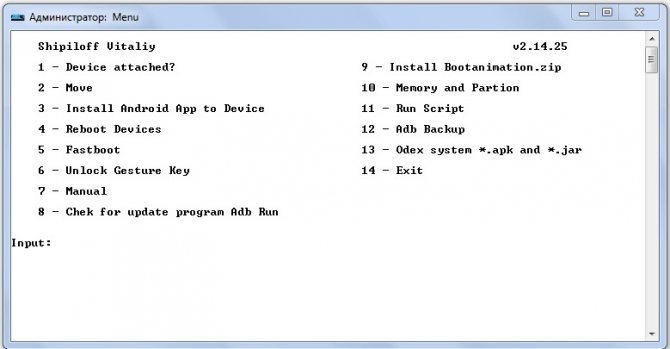
Phone ADB Run
Установка Fastboot и ADB Run
Перед прошивкой необходимо скачать и установить на ПК специальное ПО. Есть два варианта: Fastboot и ADB Run. Первый доступен отдельно или в комплекте с Android SDK. Желательно скачать его отдельно, если на компьютере мало свободного места.
Выполнять загрузку новой версии андроид через эти две программы можно одинаково, но ADB проще для новичков. Если все необходимое ПО установлено, следует проверить его работоспособность:
- Подключают смартфон к ПК.
- Переходят в командную строку на компьютере.
- Вводят команду «adb devices».
- Просматривают данные, среди которых должен быть подключенный девайс.
Если он появился, то все сделано правильно. Для проверки работы Fastboot вводят «cd хххх», где вместо иксов прописывают директорию установки программы. Далее вводят «fastboot flash», и программа переходит в режим ожидания подключения девайса. Следующий шаг предполагает загрузку прошивки. Для этого файл перемещают в папку, в которой установлен Fastboot или ADB Run.
Важно! Если используется именно Fastboot, то установка будет происходить посредством команд. Алгоритм их ввода меняется от модели к модели, поэтому этот вопрос нужно будет уточнить детальнее.
Кстати, в ADB Run тоже есть Fastboot, и находится он в пункте под номером 5. Использовать его тут намного удобнее. Достаточно:
- Перейти в программу и нажать на цифру 5. Убедиться, что около нее написано «Fastboot».
- Нажать на цифру 3. Убедиться, что около нее написано «Recovery».
- Найти и запустить в работу файл образа операционной системы.
- Дождаться окончания процесса.
Этот способ, очевидно, гораздо проще, чем предыдущий, где потребовалось бы вводить команды, порядок которых еще и меняется в зависимости от используемого гаджета.
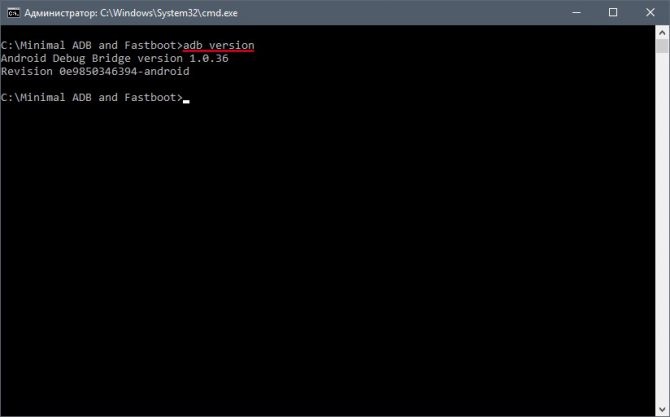
Проверка работоспособности Fastboot
Как переустановить «Андроид» на планшете и зачем это нужно
Прежде всего, нам необходимо убедиться, действительно ли подошло время для переустановки операционной системы. Делается это, чаще всего, в нескольких определенных случаях:
- Если наблюдаются сбои в работе операционной системы.
- Чтобы расширить функциональность устройства, повысить пользовательские привилегии.
- Если необходимо устанавливать приложения, которые до этого на планшете не работали.
- В случае, когда нужно повысить уровень безопасности, а также конфиденциальности посредством избавления от нескольких «заводских» функций. Например, чтобы отключить передачу GPS координат девайса, номера телефона, а также другой личной информации на серверы компании Google, если нет согласия пользователя. Время от времени опытные пользователи заменяют заводскую ОС на кастомные версии «Андроид», которые во многом более удобны в обращении, используют меньше ресурсов системы и позволяют избавиться от различных предустановленных приложений. Когда планшетный компьютер приобретается за рубежом, либо через интернет магазин другой страны, в нем со значительной долей вероятности может быть не установлен русский язык. Переустановка платформы способна помочь решить подобную проблему. Следует также отметить, что некоторые кастомные версии платформы дают владельцу девайса больше возможностей для видоизменения и персонализации системы по своему вкусу. Если вы задались вопросом, как переустановить «Андроид» на планшете по вышеперечисленным или любым другим причинам, внимательно прочтите инструкцию, которая будет приведена ниже, чтобы все сделать правильно.
Начало установки
Переходим к практическому решению вопроса, как переустановить «Андроид» на планшете. Полностью заряжаем аккумулятор устройства. В качестве подстраховки подключаем девайс к электросети на время выполнения переустановки. После этого создаем резервную копию имеющейся на планшете ОС. Дело в том, что во время операции возможны сбои. С этой целью используем специальные программы, среди которых Titanium Backup, Nandroid Backup и MyBackup RootApps. Есть еще одно решение: мы можем скопировать файлы u-boot.bin, wload.bin и env.bin на съемный носитель из внутренней памяти девайса. На следующем этапе переносим вышеперечисленные компоненты на персональный компьютер и посредством него форматируем карту памяти. После этого создаем в корневом каталоге носителя папку по имени SCRIPT. В данный каталог следует скопировать файлы операционной системы. Ранее она была скачана нами на ПК. На следующем этапе полностью выключаем планшетный компьютер, вставляем карту памяти, на которую мы сохранили ОС, и включаем питание. Ожидаем окончания установки, который полностью проходит автоматически. Следует учесть, что данный процесс может продолжаться длительное время. Ни при каких обстоятельствах не следует перезагружать или выключать. По окончании переустановки он самостоятельно включится.
Видео
По сути — главный редактор всего сайта, всегда на связи с лучшими авторами. Корректировка и вычитка, его работа. Отличный знаток своего дела. Великолепно разбирается в технических нюансах электроники. Изредка пишет и выкладывает авторские статьи.
- опубликованных статей — 15
- читателей — 3 179
- на сайте с 5 сентября 2020 года
У любого пользователя Андроид рано или поздно появляется потребность обновить прошивку. Происходит это по ряду причин, но суть состоит в том, что эта процедура является довольно простой и выполнить её может каждый пользователь, независимо от своих познаний в сфере техники.
Давайте узнаем, как обновить Андроид на планшете, для чего это делать и какими способами можно выполнить установку более новой версии программного обеспечения?
Подробнее о том, как переустановить «Андроид» на смартфоне
Установка ОС на мобильные телефоны происходит по-разному. Наиболее распространенный способ — обновление версии ПО через интернет. Если на мобильном устройстве присутствует ОС Android, следует дождаться выхода обновленной версии программного обеспечения. После этого специально созданная для поиска актуальных редакций программа выдаст вам информационное сообщение. Делаем резервную копию всех данных на смартфоне, дабы избежать ошибок, связанных с инсталляцией. Кроме того, копируем контакты из телефонной книги на сим-карту. Выполняем установки программного обеспечения, выполняя простые указания пунктов меню.
Другие мобильные системы
Следует также коснуться вопроса обновления альтернативных платформ. Если на мобильном устройстве установлена операционная система Windows Mobile, следует проверить наличие обновлений на официальном сайте разработчика. Скачиваем нужную версию на компьютер. Так же, как и в случае с «Андроид», копируем данные с телефона на компьютер, включая телефонную книгу. Заряжаем аккумулятор телефона, чтобы уровень составлял не менее 2/3 от полной емкости. Подсоединяем смартфон к компьютеру с помощью USB кабеля, который имеется в комплекте. Отныне вы знаете, как переустановить «Андроид» на телефоне и планшетном компьютере.
Нередко Android-устройства требуют полной переустановки. Зачастую это связано со сбоями, из-за которых гаджет работает некорректно либо просто не показывает максимум своих возможностей. Следует признать, что переустановка Android на планшете – это то же самое, что и переустановка на смартфоне, однако в случае с крупногабаритными устройствами мы имеем не такой уж и большой выбор среди прошивок.
Также важно сказать, что многие юзеры активно используют так называемые кастомные прошивки, благодаря которым можно воспользоваться несколько расширенным функционалом, а также насладиться модернизированным интерфейсом.
Шаг №2. Обновление Recovery на вашем устройстве
Следующим шагом будет являться — обновление Recovery.
Recovery или специальный режим загрузки — особый режим на аппарате, благодаря которому можно восстановить систему или же загрузить обновления для нее.
Установка Recovery
Для установки Recovery мы будем использовать приложение — ROM Manager, данная программа специально сделана для легкого доступа к системе Recovery.
- Для начала мы должны зайти с нашего гаджета на сайт ROM Manager;
- Нажать на кнопку загрузки и скачать данное приложение;
- Далее заходим в загрузки и нажимаем »Установить приложение»;
- Заходим в ROM Manager. И сразу видим в главном меню кнопку »CloclworkMod».
Нажимаем на нее и происходит обновление приложения до последней версии;
- В верхней строчке будет название модели вашего гаджета. Нажимаем на нее;
- Далее произойдет установка и закачка Recovery на ваше устройство (Для этого действия необходимо поключение к интернету);
- Recovery обновлено и можно со спокойной душой переходить к следующему пункту.
Переустановка Андроид на планшете
- Нужно убедиться, что устройство полностью заряжено, и на нем достаточно памяти, чтобы установка системы прошла без проблем. Также специалисты рекомендуют делать бекап системы, или хотя бы важных файлов. К примеру, можно зайти в телефонную книгу и в меню настроек сохранить массив необходимой информации. Также следует обратить внимание на программы вроде Nandroid Backup и Titanium Backup, которые предназначены для полного бекапа системы. Если при переустановке что-то пойдет не так, то никаких крупных проблем произойти не должно.
- Непосредственно файл прошивки, которая нам необходима для переустановки, должна быть расположена в корневом каталоге на карте памяти (или во внутренней памяти, если внешнего хранилища нет). Также нужно загрузить так называемые GApps, которые представляют собой сервисы от Google. Лучше всего отправиться на сайт 4pda.ru и выбрать эти файлы для конкретного устройства (лучше выбрать самые простые гапсы, в которых нет десятков предустановленных программ от Google). Все это снова нужно скинуть на карту памяти.
- Теперь нужно зайти в recovery-меню, на разных устройствах оно активируется по-разному. К примеру, на планшетах от Samsung нужно одновременно зажать клавишу громкости вверх, кнопку питания и кнопку домой.
- После входа в меню нужно выбрать пункт Install, в котором придется найти файл прошивки. Рекавери-меню спросит, действительно ли установить прошивку – нужно подтвердить это действие, выбрав среди вариантов «Yes». Через минуту установка завершится, и теперь нужно точно так же установить GApps. Сразу же после этого в меню рекавери нужно выбрать пункт «Reboot» или «Exit», после чего планшет перезагрузится. В итоге нужно будет производить начальную настройку системы, точно как после покупки устройства и его первого включения.
- Если же по каким-то причинам установка прошла неудачно, можно восстановить систему из тех самых файлов бекапа, и для этого нужно воспользоваться пунктом меню рекавери под названием «Backup», после чего следует выбрать конкретный файл бекапа (в названии файла указана дата и время резервной копии).
Вновь купили новой модели — смартфон, который оснащён операционной платформой Androidю. Параметры превосходные, также отзывов куча, элегантный вид, и вы получаете эстетическое наслаждение, ещё бы — цацка. Со временем появляются трудности — система система через определённый момент может отказать в полноценной работе. Не переживайте всё легко исправить, т.е переустановить (пере прошить).
Инструкция
1. Первым делом обзаведемся необходимыми для установки файлами:
А) forum.xda-developers.com/showthread.php?t=1411895 – скачиваем по ссылке из первого сообщения форума наш Android 4.0.
Б) lnx.lu/0JRr — отсюда вы сможете скачать Android market + стандартные приложения.
В) forum.xda-developers.com/showthread.php?t=1410674 – здесь вы найдете актуальную версию лаунчера.
2. Подключив наш Kindle к ПК (USB-кабелем), копируем полученные файлы на SD карту устройства. Желательно скопировать их прямо в папку sdcard, – это позволяет в будущем не тратить время на поиск.
3. Данная инструкция будет несколько отличаться для разных типов устройств, для уточнения обратитесь на официальный форум или в тех. поддержку вашего устройства.
Итак, запускаем наш планшет в TWRP. Для этого выключим его (длительное нажатие на кнопку питания, следом выбрав нужную опцию) и вновь включим. Как только увидите изображение треугольника на экране, снова нажмите и удерживайте кнопку питания.
Изображение треугольника должно изменить цвет с желтого на зеленый. После чего ожидайте.
4. Спустя несколько секунд перед вами откроется меню. Нажимаем кнопку «Backup» после выбираем System, Data, Boot. Данная операция сохранит резервную копию ваших данных.
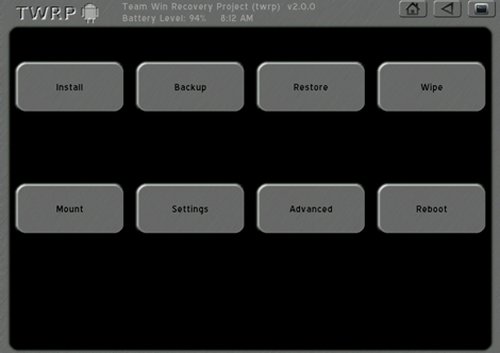
5. После этого нам потребуется очистить данные. Сделать это можно с помощью кнопки «Factory reset».
6. В главном меню жмем на кнопку «Install».
Указываем тот файл, который является вашим Android 4.0 (первый шаг) и нажимаем на «Flash». Дождитесь конца установки!
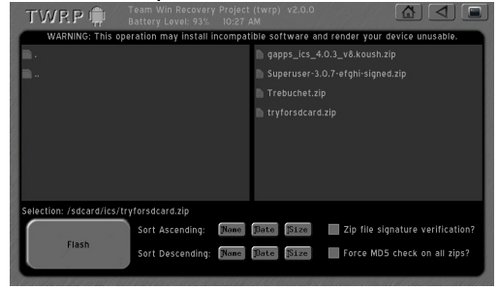
7. Ищем и нажимаем кнопку «Reboot System».
Как переустановить Андроид
Всё делается просто ваше устройство, а также его содержимое не получит ущерб. Но если вам срочно нужно, как самому пере прошить Андроид на мобильном устройстве, изучите урок — «Как переустановить Андроид на Samsung».
Android является популярной операционной системой, которой оснащают планшетные пк, а также смартбуки, телефоны, чтобы читать электронные книги, слушать музыку, смотреть кино на любой малой электроники. Есть мнение, что Android в будущем будет применен на смарт телевизорах. Непосредственная ОС предоставляет возможность в создании любых Java-дополнений. В наш период «Android» является одной из общепринятой и востребованной системой в пользовательском кругу любителей смартфонов и многих других миниатюрных ПК. Практика показала, что чудеса фотошопа может изучить и осилить каждый.